TAP-Windows Bağdaştırıcısı v9 nedir? Bu Sürücüyü nereden indirebilirim?
Bu gönderi, TAP-Windows Adapter v9(TAP-Windows Adapter v9) , ne oldukları, VPN'lerin neden bunları gerektirdiği ve (VPNs)TAP Sürücülerini(TAP Drivers) nereden indirebileceğiniz hakkında konuşuyor . Ayrıca TAP(TAP) sürücüsünün nasıl kurulacağını, güncelleneceğini veya kaldırılacağını da göstereceğiz .
Windows 10 Ayarları'nı açarsanız, (Settings)TAP-Windows adlı bir programın kurulu olduğunu göreceksiniz .
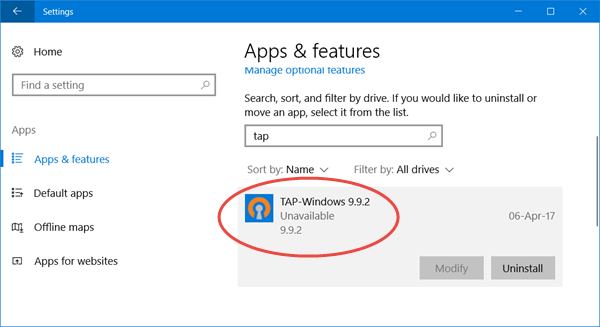
Windows 11/10/8/7/Vista kullanıcıları bunu Kontrol Panelinde(Control Panel) görecekler .
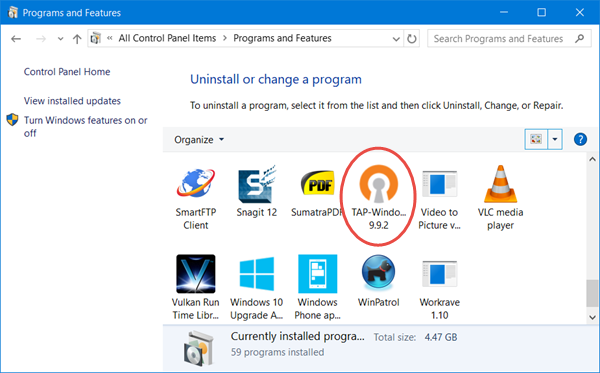
Aygıt Yöneticiniz(Devices Manager) açıksa ve Bağdaştırıcıları genişletirseniz, orada da göreceksiniz.
Okuyun(Read) : Windows 10 için sürücüleri nereden indirebilirim(Where to download drivers for Windows 10) .
TAP-Windows Bağdaştırıcısı Nedir?
- TAP-Windows Bağdaştırıcıları , (TAP-Windows Adapters)Windows işletim sisteminde(Windows OS) sanal TAP aygıtı işlevselliği sağlar . C:\Program Files\TAP-Windows klasörüne yüklenir ve VPN yazılımınızın(VPN software) çalışması için gereklidir.
- TAP cihazları(TAP devices) , tamamen yazılımda desteklenen ve donanım ağ bağdaştırıcıları tarafından yedeklenmeyen sanal ağ çekirdek cihazlarıdır.
- (TAP drivers)TAP cihazlarının çalışması için (TAP)TAP sürücüleri kullanılır ve Ethernet tünelleme için düşük seviyeli çekirdek desteği ile tasarlanmıştır .
VPN yükleyicileriniz onu içerdiğinden ve (VPN)VPN yazılımıyla birlikte otomatik olarak yüklediğinden , TAP-Windows'u(TAP-Windows) ayrıca yüklemeniz gerekmez .
TAP-Windows sürücüsü iki tipte gelir :
- Windows 11/10/8/7/Vista için NDIS 6 ( TAP-windows6 , sürüm 9.21.x).(TAP-windows6)
- Windows XP için NDIS 5 sürücüsü ( TAP-windows , sürüm 9.9.x) .
Bazen bu sürücünün neden olduğu sorunlarla karşılaşabilirsiniz. Gelin bunlardan bazılarına bir göz atalım.
Bu sistemdeki TAP-Windows bağdaştırıcıları şu anda kullanımda
Bu sistemdeki tüm TAP-Windows bağdaştırıcıları şu anda kullanımda(All TAP-Windows adapters on this system are currently in use)(All TAP-Windows adapters on this system are currently in use) bir mesaj görürseniz veya VPN yazılımınız başlatılırken sorun yaşıyorsa , TAP Bağdaştırıcısını yeniden başlatabilir(restart the TAP Adapter) ve yardımcı olup olmadığına bakabilirsiniz. Bunu yapmak için, Control Panel > Network ve Sharing Center > ClickAğ Bağlantılarını(Network Connections) açmak için Bağdaştırıcı Ayarlarını Değiştir'e(Change Adapter Settings) tıklayın .

Yerel alan bağlantılarından birinin altında TAP-Windows Adapter adının olduğunu göreceksiniz . Üzerine sağ tıklayın ve Devre Dışı Bırak'ı(Disable) seçin . Birkaç saniye sonra tekrar sağ tıklayın ve Etkinleştir'i(Enable) seçin . Şimdi tekrar bağlanmayı deneyin ve çalışıp çalışmadığını görün.
VPN yazılımınızı çalıştırırken başka sorunlarla karşılaşırsanız , Kontrol(Control) panelini açmanızı ve oradan Onar(Repair) veya VPN yazılımınızı kaldırıp yeniden yükleyin(Uninstall and reinstall) ve görmenizi öneririm . Repair/Installation sırasında TAP sürücülerini kuracaktır .
Windows 10 WinX Menüsünden(WinX Menu) TAP-Windows'u kaldırmak, devre dışı bırakmak veya güncellemek istiyorsanız, Aygıt Yöneticisi'ni(Devices Manager) açın ve Bağdaştırıcılar'ı genişletin, TAP-Windows Adapter v9'u göreceksiniz .
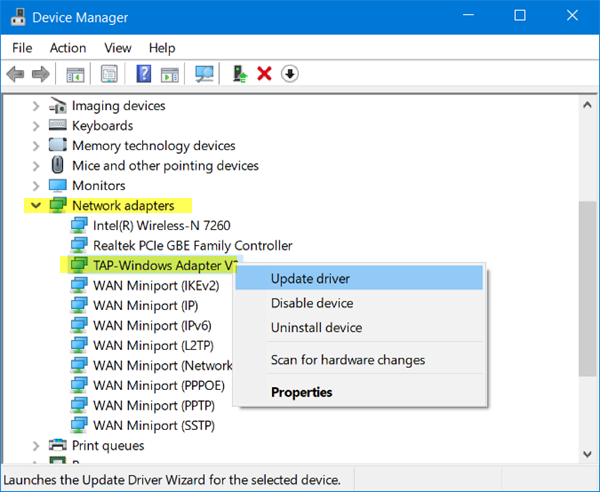
Üzerine sağ tıklayın ve size sürücüyü güncelleme, devre dışı bırakma veya kaldırma seçenekleri sunulacak .
Bu sistemde TAP-Windows(TAP-Windows) bağdaştırıcısı yok
VPN yazılımınız bilgisayarınızda bu sürücüyü bulamazsa , Bu sistemde TAP-Windows bağdaştırıcısı yok(There are no TAP-Windows adapters on this system) hata mesajı alabilirsiniz. Daha sonra kurulumunu indirmeniz ve sürücüyü yüklemeniz gerekecektir.
TAP-Windows bağdaştırıcı sürücüsü indirme
TAP-Windows sürücü dosyasını indirmek için openvpn.net adresini ziyaret edin . Aşağı(Scroll) kaydırın ve indirme bağlantılarını göreceksiniz.

(Run)Yükleyicisini çalıştırın . Sürücü kurulumu tamamlandıktan sonra bilgisayarınızı yeniden başlatın ve kontrol edin.
İnternet Bağlantınız(Internet Connection) çalışmayı durdurursa , bu bağdaştırıcıyı kaldırmak ve bunun size yardımcı olup olmadığına bakmak isteyebilirsiniz. Olmazsa, belki de bu sürücünün en son sürümünü kaldırıp yeniden yüklemeniz gerekir.
Tap Windows Adapter v9'u kaldırabilir miyim ?
Tap Windows Bağdaştırıcısını(Tap Windows Adapter) her zamanki gibi Denetim Masası(Control Panel) veya Ayarlar(Settings) aracılığıyla veya Aygıt Yönetimleri(Device Manages) aracılığıyla aşağıdaki şekilde kaldırabilirsiniz :
Aygıt Yöneticisi'ni açın Device Manager > Expand NetworkTAP-Windows Adapter V9 > Select Properties sağ tıklayın > Özellikler öğesini seçin . Sürücü(Driver) sekmesinde , Kaldır > Bu aygıtın sürücü yazılımını sil'i seçin > Click OK > Restart .
Sonraki oku(Read next) : VPN, Windows 10'da çalışmıyor .
Related posts
Windows 10'de Automatic Driver Updates Nasıl Devre Dışı Bırakılır
Windows 10 üzerinde Install Realtek HD Audio Driver Failure, Error OxC0000374
Best Windows 10 için ücretsiz Driver Update Software
Windows 10 üzerinde Wi-Fi Network Driver information nasıl görüntülenir
Windows 11/10'da bir .inf File kullanarak bir Driver'yi el ile yüklenir
Network Adapter Driver Issues, ne yapmalı?
DriverStore Explorer ile Driver Store folder içinde Manage Device Drivers
DriverFix Review: Windows 10 için en iyi driver update software
Windows 11/10 Sürücülerin nasıl güncellenir
MTP USB device sürücüsü Windows 10'da yüklenemedi
Driver and Optional Updates Windows 10'da nasıl kurulur
Windows 10'da Driver Signature enforcement'yi nasıl devre dışı bırakılır
Device, Windows 11/10 ile ilgili daha installation error gerektirir
Fix Bu device error'u Windows 11/10'da kullanmak için bir WIA driver'ye ihtiyacınız var
Display driver NVLDDMKM Windows 10'da yanıt vermeyi bıraktı
DriverView ile Windows 11/10'de tüm aygıt sürücülerinin listesini nasıl gösterilir?
Tüm Non'ü kaldırın, Windows 10'daki Mevcut cihazlar Device Cleanup Tool ile
CSR8510 A10 Driver Windows 10 olarak mevcut değil hatadır
Bad GPU Driver Update Windows 11/10'de sorunlara neden olur
DUMo Windows system'ünüzü hardware driver güncellemeleri için taramalar
